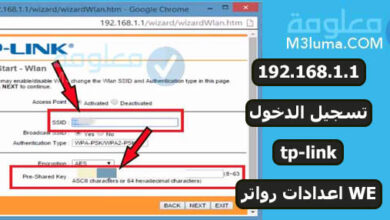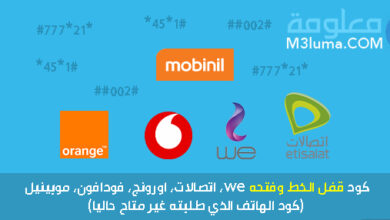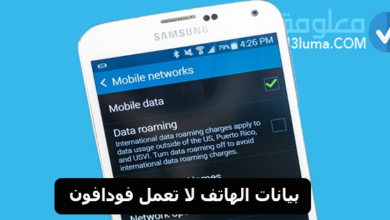كيفية حماية الراوتر we من الاختراق

كيفية حماية الراوتر we من الاختراق
مع ظهور العديد من برامج، اختراق شبكات الواي فاي، أصبحت ظاهرة الاختراق، شائعة كثيرا، وفي هذه الحالة أصبح العديد من الاشخاص، يبحثون عن طريقة، لحماية شبكات الواي فاي، الخاصة بهم، حيث ان اغلبهم يواجهون، صعوبة كبيرة جدا، في حماية جهاز الراوتر من الإختراق.
من بين أجهزة الراوتر، التي يتم اختراقها بشكل كبير، هو جهاز راوتر We، حيث هناك عدد كبير من الاشخاص، الذين يستخدمون هذا النوع، من أجهزة الراوتر. لهذا أحببنا في هذه الفقرة، أن نقدم لكم مجموعة من الطرق، التي يمكنكم القيام بها، لحماية جهاز الراوتر We، من الإختراق، وأي جهاز راوتر ٱخر، دعونا نتعرف على كل ذلك في الأسطر التالية، من هذه المقال، كما أدعوكم لقراءة، مقالنا السابق، والذي تطرقنا فيه، لموضوع [ كيفية اخفاء شبكة الواي فاي tp-link ].
كيفية حماية الراوتر we من الاختراق
كما أخبرناكم سابقا، ان هناك مجموعة من الطرق، التي يمكنكم الإعتماد عليها، لحماية جهاز راوتر وي من الاختراق، أغلب هذه الطرق بسيطة جدا، دعونا نتعرف عليها، في الفقرات التالية، من هذه المقال:
إغلاق وسد ثغرة WPS على الراوتر We
جميع أجهزة الراوتر، تتوفر على ثغرة wps، التي تسهل على المستخدمين الدخول إلى أجهزة الراوتر، بدون استخدام كلمة السر، هذا ما تستغله معظم برامج الاختراق، للحصول على كلمة السر في وقت قصير، والدخول إلى جهاز الراوتر.
لهذا يجب على جميع مستخدمين، اجهزة الراوتر، بالخصوص من نوع we، قفل هذه الثغرة، وذلك من خلال اتباع المجموعة من الخطوات البسيطة، التي سنقدمها لكم في الأسطر التالية، من هذه الفقرة:
تنبيه: قبل بدأ الشرح لكيفية سد ثغرة WPS يجب ان تعلموا ان هناك مجموعة من اصدارات أجهزة الراوتر We لهذا سنحاول شرح كيفية سد هذه الثغر على مجموعة من إصدارات اجهزة الراوتر والتي تتشابه خطوات الخاصة بها.
قفل wps في راوتر we الجديد ZTE ZXHN H168N
في هذه الفقرة، سنتعرف على كيفية سد ثغرة WPS، على جهاز الراوتر We، لهذا الإصدار، تابعوا معنا الشرح:
الخطوة رقم 1:
يجب عليك اولا الدخول إلى إعدادات جهاز الراوتر. وذلك من خلال كتابة 192.168.1.1 في خانة البحث على متصفح Google Chrome او على اي متصفح ٱخر.
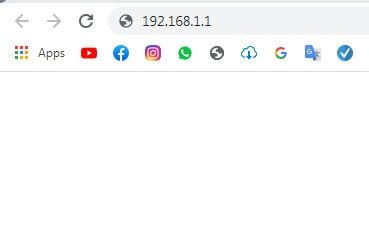
الخطوة رقم 2:
ستظهر لك صفحة تطلب منك كتابة كل من اسم المستخدم وكلمة المرور للدخول إلى إعدادات جهاز الراوتر. يمكنك كتابتها واضغط على زر الدخول.
( يمكنكم العثور على معلومات جهاز الراوتر كلمة المرور واسم المستخدم في ظهر جهاز الراوتر كما هو موضح في الصورة بالأسفل لكن هذا في حالة لك تقم بتغيير هذه المعلومات من قبل ).

الخطوة رقم 3:
بعد دخول إلى اعدادات جهاز الراوتر اضغط على خيار “Local Network” من القتىمة العلوية. ثم اضغط على خيار “Wlan” بعد ذلك اضغط على خيار “WLAN SSID Configuration”. واضغط على خيار “OFF” امام شبكة SSID1 والتي تتوفر على ثغرة الإختراق.
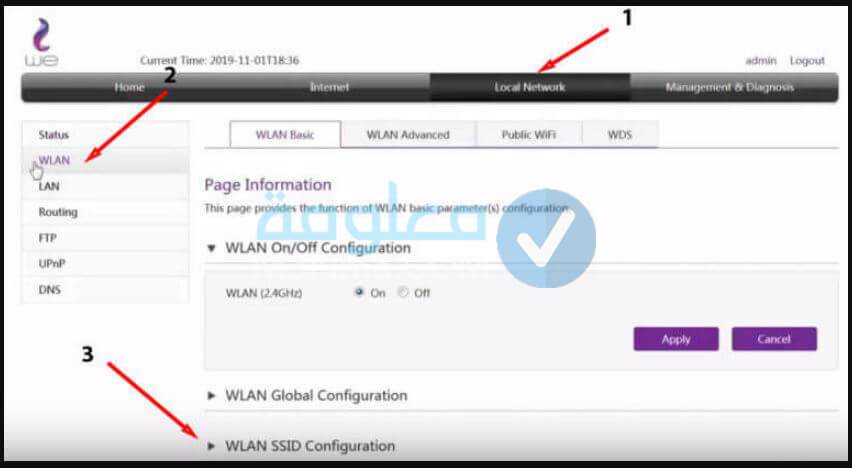
الخطوة رقم 4:
بعد ذلك اضغط على ON وذلك اما الشبطة SSID2 ثم اضغط على خيار “Apply” الذي يوجد في الاسفل كما هو موضح في الصورة بالاسفل.
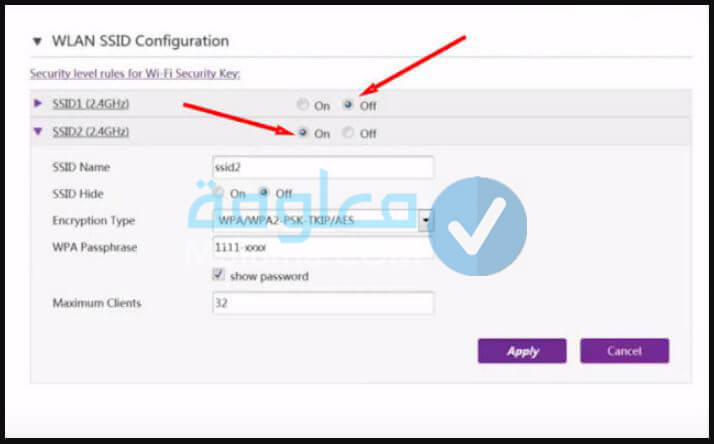
هكذا يمكنكم اغلاق ثغرة WPS، على جهاز الراوتر وي، من هذا الإصدار، تابعوا معنا باقي الإصدارت الأخرى.
إقرأ أيضاً: أفضل أنواع الراوتر المنزلي ومميزاتها وأسعارها
إقرأ أيضاً: معرفة باسورد الواي فاي المتصل به من الموبايل بدون روت
طريقة قفل wps على راوتر We اصدار DG8045
في حالة كان لك، هذا النوع من جهاز الراوتر، الخاص بشركة وي، يمكنكم اتباع الخطوات التالية، لسد ثغرة wps فيه. كما يمكنك اتباع نفس الخطوات التالية، لسد ثغرة wps، على جهاز الراوتر وي hg630:
الخطوة رقم 1:
بعد الدخول إلى صفحة الإعدادات عن طريق اتباع نفس الخطوات السابقة اضغط على خيار “Home Network” من القائمة العلوية. ثم اضغط على خيار “WLAN Access” من القائمة الجانبية بعد ذلك قم بإزالة علامة الصح ✓ من خيار “Enable WPS”.
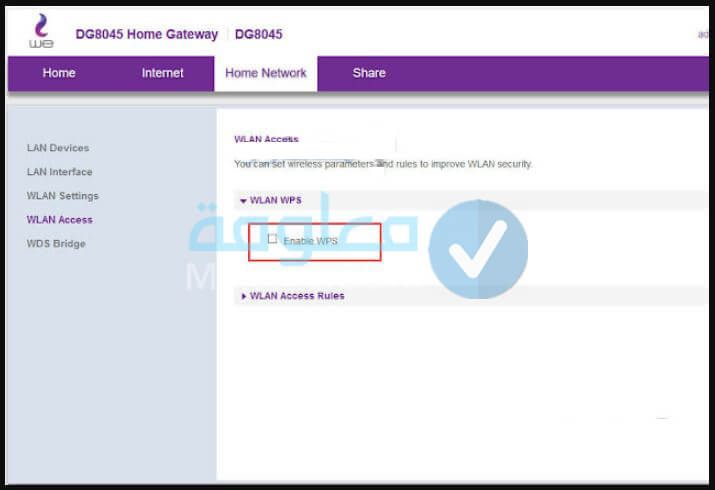
طريقة قفل wps على راوتر Tedata تي اي داتا Hg 630.633
الخطوة رقم 1:
يجب عليك الدخول إلى اعدادات جهاز الراوتر من خلال اتباع الخطوات التي شرحنا لكم في الاعلى. ثم اضغط على خيار “home Network” ثم اضغط على خيار “Wlan access” وبعد ذلك ثم بإزالة علامة الصح ✓ من الخامة التي توجد بجانب خيار “Enable WPS” كما هو موضح في الصورة التي في الأسفل.
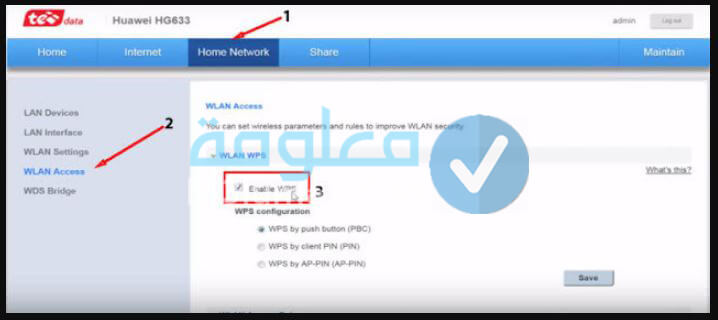
طريقة قفل wps على راوتر We
الخطوة رقم 1:
يجب عليك في الخطوة الأولى الدخول إلى إعدادات جهاز الراوتر وذاك من خلال اتباع الخطوات التي شرحناها في الأعلى.
الخطوة رقم 2:
بعد ذلك اضغط على خيار “WLAN” ثم اضغط على خيار “Security”. كما هو موضح في الصور التالية:
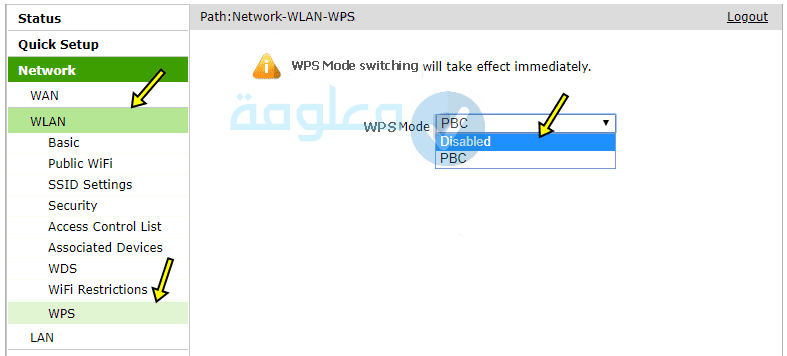
الخطوة رقم 3:
بعدها يجب عليك تأكيد خيار WPS Mode على وضع التعطيل WPS.
وهكذا ومن خلال اتباع الخطوات السابقة، ستتمكنون من إلغاء ثغرة WPS، على مختلف اصدارات جهاز الراوتر، من نوع we.
إقرأ أيضاً: كيفية معرفة باسورد الواي فاي من الموبايل بدون برامج
إخفاء شبكة الواي فاي
من بين الطرق البسيطة، التي يمكنكم الاعتماد عليها، لحماية شبكة الواي فاي، وهي عن طريق اخفاء الشبكة، حيث عند القيام بذلك، فلن تظهر على خانة البحث، على شبكات الواي فاي، كما انها لن تظهر على برامج اختراق شبكات الواي فاي، هذا ما سيجعل اخترقها صعبا، إلى باستخدام، بعض البرامج، التي تتطلب خبرة كبيرة في مجال الإختراق مثل توزيعات لينكس.
عند اخفاء شبكة الواي فاي الخاصة بك، ستكون ان الوحيد القادر على الإتصال بها، حيث سختفي اسم الشبكة، بشكل كامل من خاصية البحث، وذلك من خلال اتباع الخطوات التالية، تابعوا معنا الشرح:
الخطوة رقم 1:
ثم بالدخول إلى اعدادات جهاز الراوتر. ثم اضغط على خيار “Home Network” وبعد ذلك اضغط على خيار “Wlan settings” وبعدها اضغط على خيار WLAN Encryption” كما هو موضح في الصورة بالاسفل.
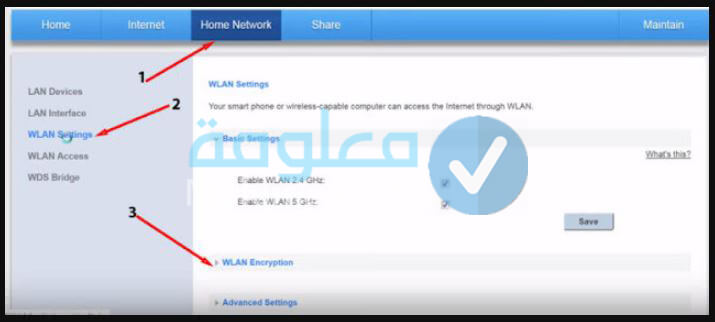
الخطوة رقم 2:
بعد ذلك ضع علامة الصح ✓ على خانة التي بجانب خيار “Hide Broadcast” كما هو موضح في الصورة في الاسفل. ثم اضغط على خيار حفظ “Save”.
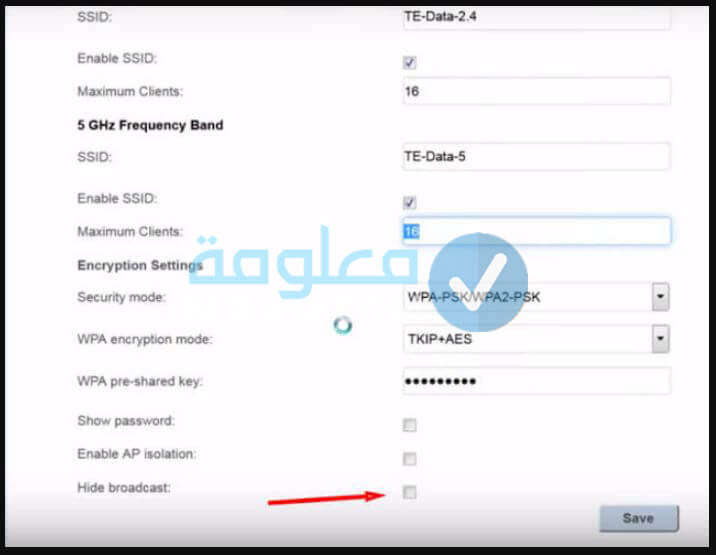
دعونا نتعرف على كيفية اخفاء شبكة الواي فاي، على اصدار ٱخر من جهاز الراوتر وي We:
الخطوة رقم 1:
يجب عليك أولا الدخول إلى صفحة الإعدادات عن طريق اتباع الخطوات التي شرحنا لكم في الفقرة الأولى.
الخطوة رقم 2:
بعد ذلك اضغط على خيار “Network” ثم اضغط على خيار “WLAN” بعدها اضغط على خيار “SSID Settings” كما هو موضح في الصورة بالأسفل.
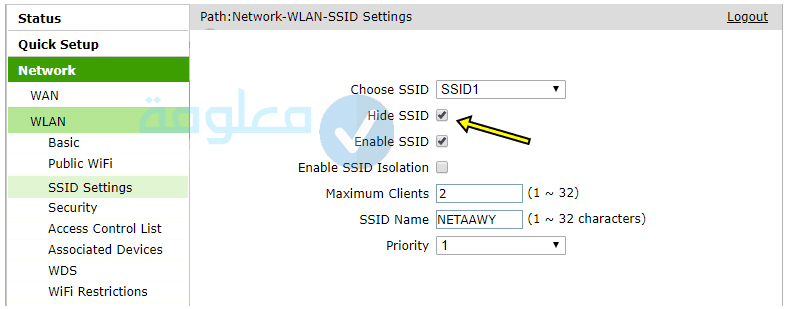
الخطوة رقم 3:
ثم بوضع علامة الصح ✓ على المربع الموجود بجانب خيار “Hide SSID” ثم قم بحفظ الإعدادات بعد ذلك.
تنبيه: بعد اخفاء شبكة الواي فاي لن تظهر لك ان أيضا لهذا يجب عليك اتباع بعض الخطوات البسيطة حتى تتمكن من الاتصال بشبكة الواي فاي الخاص بك والتي شرحناها بالتفصيل في مقالنا السابق الذي يمكنك الدخول إليه عن طريق الضغط على الرابط التالي:
إقرأ أيضاً: معرفة باسورد الواي فاي من الكمبيوتر في ثواني
إقرأ أيضاً: طريقة تشغيل الواي فاي على الكمبيوتر المكتبي
تحديد كلمة السر قوية
من بين الأمور الضرورية، التي يجب عليك القيام بها، لحماية جهاز راوتر وي من الاختراق، واي نوع ٱخر من أجهزة الراوتر، هو تحديد كلمة السر قوية، التي تجعل من الصعب، الوصول إليها، عند استخدام أحد برامج اختراق شبكات الواي فاي.
وحتى تكون كلمة السر قوية، يجب ان تتوفر، على حروف كبيرة وصغيرة، وأرقام ورموز، فعلى شبيل المثال، إذا كانت كلمة السر، الخاصة بك على هذا الشكل ( AhmedAhmed ) فسيسهل اختراقها، لأنها وبكل بساطة كلمة سر قصيرة، ولا تتوفر على ارقام ورموز، لهذا يجب عليك تعيين كلمة السر، على هذا الشكل ( Ahmed003@$//Ahmed++&Ahmed) هكذا وكل ما زاد طول كلمة السر، وزادت الرموز والأرقام بداخلها، كلما صعب على برامج الاختراق الوصول إليها.
تنبيه: في حالة لم تكن تعرف كيفية تغيير الباسورد الخاص بشبكة الواي فاي من جهاز الراوتر لا تقلق فقد اعددنا مقال شامل لكيفية تغيير الباسورد الخاص بشبكة الواي فاي على جهاز راوتر we وعلى مختلف الأجهزة الأخرى يمكنكم زيارة هذه المقال عن طريق الضغط على الرابط التالي:
معرفة الأجهزة المتصلة بالرواتر
يجب عليك مراقبة جهاز الراوتر الخاص بك، وتتمكن من معرفة عدد الأجهزة المتصل به، حتى تعلم هل هناك من قام باختراق شبكة الواي فاي الخاصة بك، أو ان هناك عطل في الشبكة، مما ادى لجعلها بطيئة.
وحتى تتمكن من معرفة الأجهزة المتصلة، مع جهاز الراوتر الخاص بك، فهناك مجموعة من الطرق، يمكنكم القيام بها، حيث هناك العديد من البرامج، التي تقدم هذه الخدمة، او يمكنكم الدخول بشكل مباشر، إلى جهاز الراوتر، وذلك من خلال اتباع الخطوات التالية:
الخطوة رقم 1:
يجب عليك أولا الدخول إلى صفحة الإعدادات عن طريق كتابة عنوان 192.168.1.1 على الإنترنت. كما شرحنا لكم في السابق.
الخطوة رقم 2:
بعد ذلك اضغط على خيار “Network” ثم اضغط على خيار LAN.
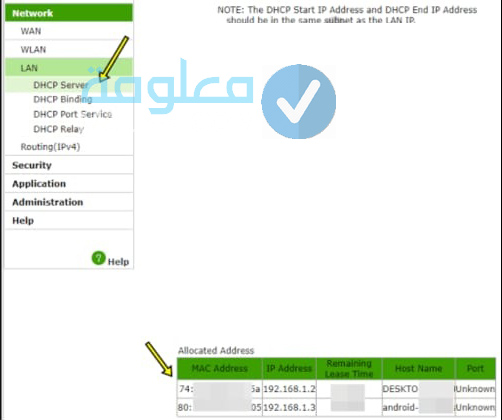
الخطوة رقم 3:
في الاسفل ستتمكن من التعرف على ماك ادرس واسم الهواتف المتصلة بشبكة الواي فاي الخاصة بك.
الخطوة رقم 4:
يمكنكم الٱن حظر الاجهزة المتصلة حتى لا تتمكن من الاتصال مجددا بجهاز الراوتر الخاص بك وذلك من خلال نسخ عنوان الماك Mac Address كما هو موضح في الصورة بالاسفل ثم قم بإدراجه في الأجهزة المحظورة.
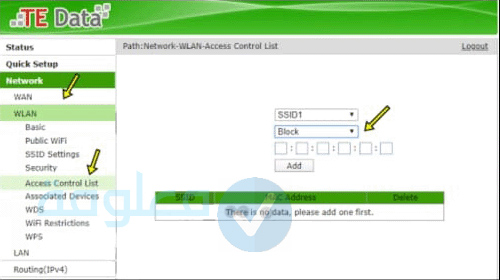
وهكذا ومن خلال اتباع الخطوات السابقة، ستتمكن من حظر الاجهزة المتصلة، مع جهاز الراوتر الخاص بك، بكل سهولة، وقد تختلف هذه الخطوات من جهاز راوتر إلى ٱخر.
إقرأ أيضاً: كيفية توصيل الحاسوب بالواي فاي عبر الهاتف
إقرأ أيضاً: برنامج إظهار شبكات الواي فاي المخفية مجاني
تحديد عدد المتصلين بالواي فاي
من بين المميزات المذهلة، والتي يغفل عنها مجموعة من الأشخاص، وهي خاصية تحديد عدد الإجهزة، التي يمكن لها، أن تتصل بجهاز الراوتر الخاص بك، تسمى هذه الخاصية ب “Maximum Clients”، حيث يمكنك من خلالها، تعيين رقم محدد، الذي يخص الأجهزة التي تتصل بجهاز الراوتر الخاص بك، فعلى سبيل المثال، إذا كنتم 4 أشخاص في المنزل، فيمكنك تحديد أربعة اجهزة، هكذا لن يستطيع أي شخص، من الاتصال بشبكة الواي فاي، عند الوصول للعدد المحدد.
وفي حالة نجح احد ما، باختراق شبكة الواي فاي، فلن تستطيع أنت الإتصال بشبكة الواي فاي، حيث تم الوصول للعدد المحدد، وهذا الأمر سيساعدك في معرفة، هل هناك شخص ما، قام باختراق جهاز الراوتر الخاص بك أما لا، دعونا نتعرف على كفية تحديد عدد المتصلين، بشبكة الواي فاي، وذلك من خلال اتباع الخطوات التالية:
الخطوة رقم 1:
في الخطوة الأولى يجب عليك الدخول إلى صفحة الإعدادات الخاصة بجهاز الراوتر عن طريق عنوان 192.168.1.1
الخطوة رقم 2:
بعد ذلك اضغط على خيار “Network” ثم اضغط على خيار “WLAN” ثم اضغط على خيار “SSID Settings” كما هو موضح في الصورة بالأسفل.
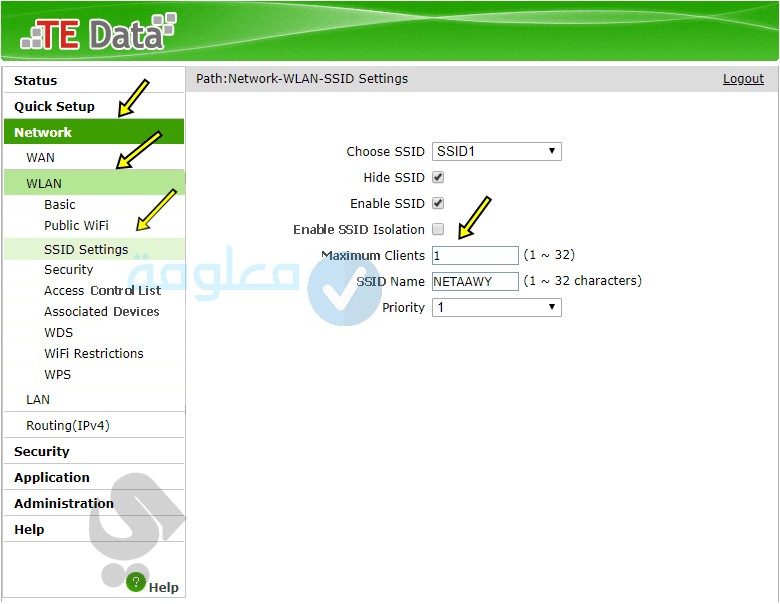
الخطوة رقم 3:
يمكنكم الٱن وضع الرقم الذي ترغب به في الخانة “Maximum Clients” الخاص بعدد الأجهزة التي ستتصل بجهاز الراوتر. صم قم بحفظ الإعدادات.
تنبيه: قد تختلف هذه الخطوات من جهاز راوتر لٱخر لهذا يجب عليك البحث عن خاصية Maximum Clients في اعدادات جهاز الراوتر وقم بتحديد عدد الأجهزة التي ستتصل بجهاز الراوتر.
تغيير باسورد الراوتر
الخطير في الأمر، أن اغلب اجهزة الراوتر، تتوفر على نفس باسورد واسم المستخدم، للدخول إلى إعدادات الراوتر، وهذه معلومات تكون افتراضية، وجميع الأشخاص، يمكن لهم استغلالها للدخول إلى اعدادات الراوتر، واختراق الجهاز بكل سهولة، حيث لن في العادة، يكون اسم المستخدم وكلمة السر، لإعدادات الراوتر، هو كلمة “Admin” حيث يكون مكتوب خلف جهاز الراوتر.
هنا يجب عليك، تغيير كلمات السر واسم المستخدم، الخاصة بإعدادات جهاز الراوتر، حتى تحمي الراوتر من الإختراق، وللقيام بذلك، يجب عليك اتباع الخطوات التالية:
الخطوة رقم 1:
يجب عليك الدخول إلى صفحة اعدادات جهاز الراوتر وذلك من خلال الدخول إلى عنوان 192.168.1.1
الخطوة رقم 2:
بعدها قم بتسجيل الدخول إلى اعدادات الراوتر عن طريق كتابة كلمة admin في كل من خانتين اسم المستخدم وكلمة السر.
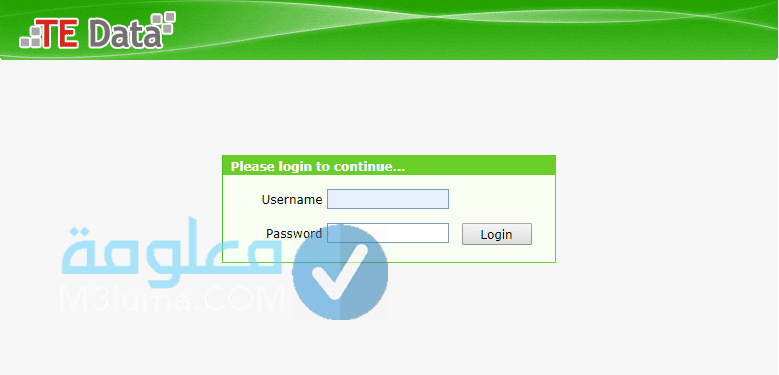
الخطوة رقم 3:
بعدها اضغط على خيار Administration ثم اضغط على خيار User management. عندها قم بكتابة كلمة المرور القديمة ثم قم بكتابة كلمة المرور الجديدة.
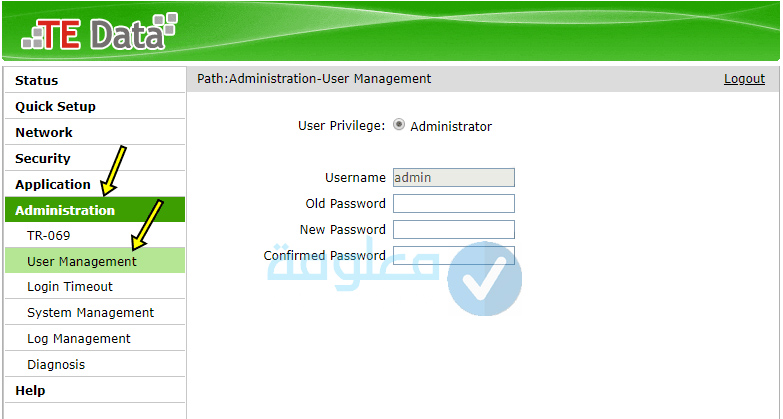
إقرأ أيضاً: كيفية إضافة شبكة واي فاي مخفية للكمبيوتر
إقرأ أيضاً: معرفة باسورد الواي فاي من الكمبيوتر ويندوز XP و 7 و 10 Windows
تغيير تشفير الراوتر
من خلال اختيار نوع تشفير قوي، يمكنكم حماية جهاز الراوتر، الخاص بك من الإختراق، حيث من خلال تحديد تشفير WPA2، الذي يعتبر أقوى تشفير حاليا، يمكنك حماية الجهاز من الإختراق، ورغم ذلك فإن هذا النوع من التشفير، لازال يتوفر على مجموعة من المشاكل، التي جعلت مختلف أجهزة الراوتر، تعمل بتشفير WPA3.
الامر المؤسف، ان اغلب اجهزة الراوتر، تتوفر على التشفير WEP الضعيف، والذي يسهل اختراقه، والذي يكون مع الإعدادات الإفتراضية، لجهاز الراوتر، لهذا يجب عليك تفعيل تشفير WPA2، من اجل حماية جهاز الراوتر، من أي نوع من الإختراق، وذلك من خلال اتباع الخطوات التالية، تابعوا معنا الشرح:
الخطوة رقم 1:
في الخطوة الأولى يجب عليك الدخول إلى اعدادات جهاز الراوتر عن طريق العنوان 192.168.1.1
الخطوة رقم 2:
بعدها اضغط على خيار “Network” ثم اضغط على خيار “WLAN” وبعد ذلك اضغط على خيار “Security”.
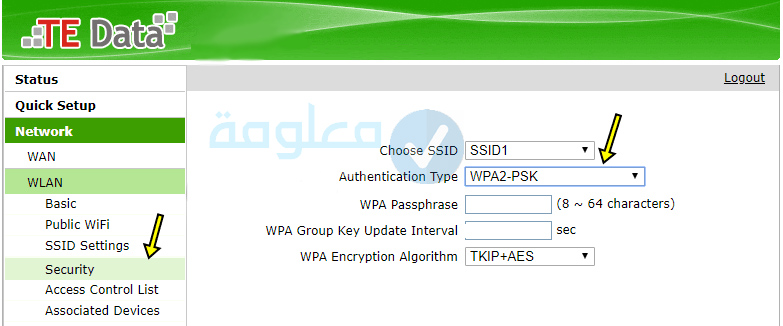
الخطوة رقم 3:
بغد ذلك تاكد من أن خيار WPA2-PSK هو الخيار الإفتراضي من خانة “Authentication Type”. كما هو موضح في الصورة بالأسفل.
تفعيل الجدار الناري للراوتر
من بين الطرق، التي يمكنكم استخدمها، لحماية أجهزة الراوتر الخاصة بكم، وهي تفعيل خاصية “الجدار الناري Firewall” الذي يعتبر من بين ادوات حماية جهاز الراوتر، وذلك من خلال تصديه لمجموعة من محاولات الإختراق، وللقيام بتفعيل هذه الخاصية، على جهاز الراوتر، يجب عليكم اتباع الخطوات التالية:
الخطوة رقم 1:
في الخطوة الأولى يجب عليك الدخول إلى اعدادات جهاز الراوتر عن طريق اتباع الخطوات التي شرحنا لكم بالصور في اول فقرة من هذه المقال وذلك عن طريق عنوان 192.168.1.1
الخطوة رقم 2:
بعد ذلك اضغط على خيار “Security” ثم اضغط على خيار Firewall.
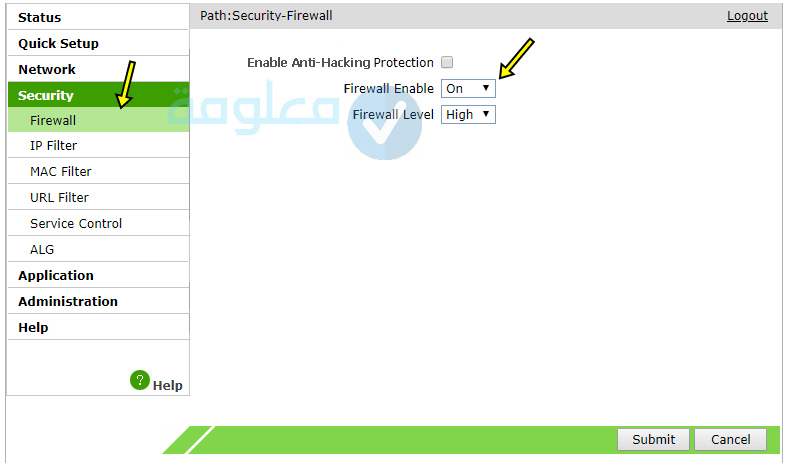
الخطوة رقم 3:
في الخطوة الأخيرة يجب عليك تفعيل جدار الحماية من خلال الضغط على خيار On وجعل مستوى الحماية عالي عن طريق تحديد خيار “High” كما هو موضح في الصورة.
تحديث جهاز الرواتر
جميع أجهزة الرواتر، بما فيها راوتر وي We، يتوفر على نظام تشغيل، هذا النظام يجب ان يتم تحديثه في كل مرة، وذلك من اجل ردع مجموعة من الثغرات كانت في النظام القديم، او لتحسين ادائه.
وللقيام بعملية التحديث، يجب عليك البحث عن ملف التحديث، الخاص بنوع جهاز الراوتر الخاص بك، وذلك من خلال الموقع الرسمي، الخاص بالشركة المصنعة، لجهاز الراوتر، او من خلال اعدادات الراوتر، من خلال البحث عن كلمة Last Upgrade، فور الحصول على ملف التحديث يجب عليك القيام بالخطوات التالية:
الخطوة رقم 1:
يجب عليك اولا الدخول إلى صفحة الإعدادات الخاصة بجهاز الراوتر من خلال عنوان 192.168 1.1
الخطوة رقم 2:
بعد ذلك اضغط على خيار Administration ثم اضغط على خيار System Management وبعد شلك اضغط على خيار “Software Upgrade”.
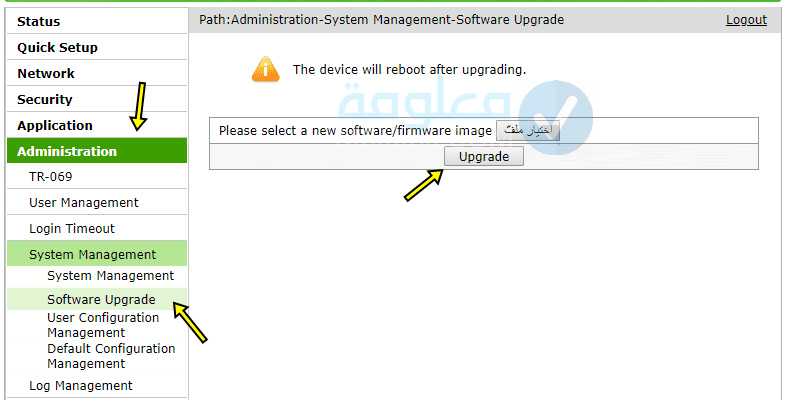
الخطوة رقم 3:
بعدها قم برفع الملف وقم بالضغط على خيار “Upgrade” كما في الصورة.
تغيير جهاز الراوتر
في حالة كنت تستخدم، جهاز راوتر قديم، فسيسهل اختراقه في كل مرة، لهذا يجب عليك تغيير هذا الجهاز، وشراء جهاز راوتر جديد، الذي يتوفر على مجموعة من المميزات، التي تحدثنا عنها في الاعلى، والتي من خلالها، تحمي الجهاز من الاختراق، إلى جانب ذلك، فالأجهزة الجديدة، تقوم شبكتها بتغطية مساحة كبيرة، عكس الأجهزة القديمة.
خلاصة
في النهاية، كانت هذه جميع المعلومات، المتعلقة بموضوع، كيفية حماية الراوتر we من الاختراق، شاركونا بتعليقاتكم أسفل المقال، حول هذا الموضوع، وشكرا لكم على القراءة.